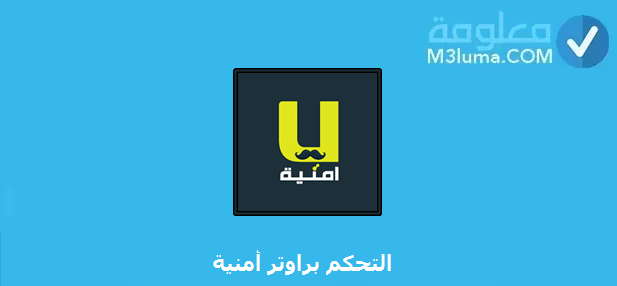
شركة أمنية شركة اتصالات أردنية، تم تأسيسها عام 2005، وهي تابعة لشركة “بتلكو البحرين”، تصنف هذه الشركة بكونها أشهر شركات الاتصال في الأردن، ويستخدم العديد من الأفراد راوتر أمنية في عملية الاتصال بالواي فاي، وفي هذا المقال سنتحدث حول التحكم براوتر امنية
تغيير باسورد الواي فاي في راوتر أمنية Umniah من الموبايل
طريقة تغيير كلمة مرور جهاز التوجيه أمنية بسيطة سواء من الهاتف أو من الكمبيوتر كما سنرى في الفقرة التالية
لتغيير كلمة مرور الأمان ، اتبع هذه الخطوات من هاتفك المحمول:
في حالة كنت تود الدخول الى راوتر أمنية عبر الهاتف يجب ان تكون متصل بشبكة الواي فاي بهاتفك. حتى لو لم يكن هناك انترنت يمكنك الاتصال بالراوتر بدون انترنت.
الخطوة 1:
قم بالدخول الى المتصفح وكتابة عنوان IP الذي في الغالب يكون
أو
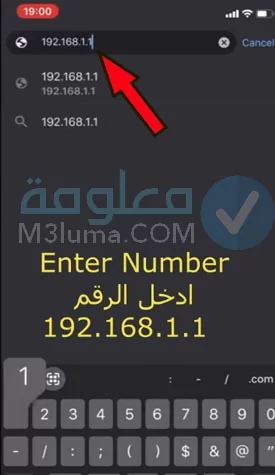
الخطوة 2:
أدخل “اسم المستخدم و “كلمة السر” ثم انقر على “تسجيل الدخول”
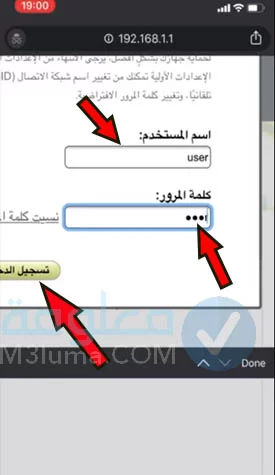
اسم المستخدم وكلمة المرور الافتراضية التي تأتي مع الراوتر ستجدها خلف جهاز الراوتر، او في عقد شراء الراوتر. او عقد اشتراك الانترنت.
في حالة لم تستطيع من تسجيل الدخول الى رراوتر Umniah هذا يعني ان كلمات المرور خاطئة او قمت بتغييرها من قبل، او انك نسيت كلمة مرور راوتر Umniah. لا تقلق انا سوف اشرح لك جميع الحلول الممكنة.
ماذا تفعل في حال نسيت كلمة مرور راوتر Umniah ؟
- الحل رقم 1: جرب كلمات سر ثانية تستخدم بكثير من خلال ( جميع كلمات سر الراوتر )
- الحل رقم 2: اعادة ضبط اعدادات الروتور Umniah ( اعادة ضبط المصنع لروتور )
- الحل رقم 3: اتصل بشركة Umniah من خلال 1333 واطلب منهم كلمة سر الراوتر من خلال ( رقم خدمة عملاء) او اطلب منهم ان يرسلو لك شخص يقوم بمساعدتك.
الخطوة 3:
ستذهب إلى صفحة جهاز التوجيه ، قم بكتابة “اسم الشبكة” في حال كان مكتوبة، ثم ضع “عامة” داخل خيار “اسم الشبكة” ، ثم أنقر على “التالي”.
ستظهر صفحة جديدة بها اسم الشبكة وكلمة المرور ، لا تغير أي شيء ، انقر على “التالي”.
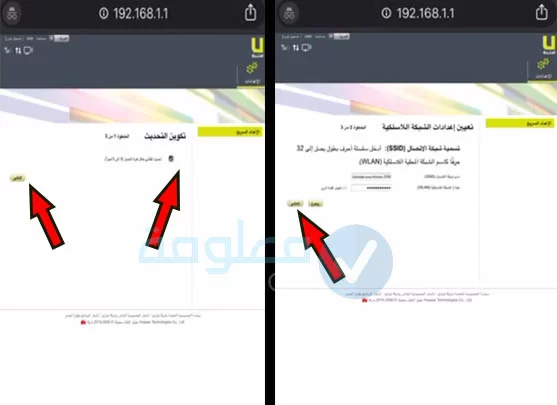
الخطوة 4:
سيتم نقلك الآن إلى صفحة إعدادات جهاز الراوتر أمنية. اختر أيقونة “خيار Wi-Fi”.
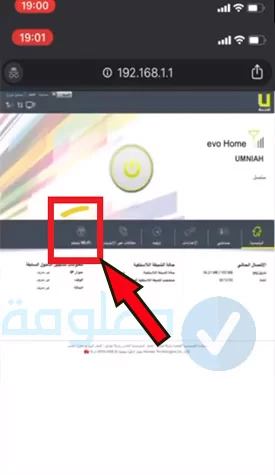
الخطوة 5:
سينقلك هذا إلى صفحة إعدادات الشبكة ، انتقل إلى أيقونة “مفتاح الشبكة اللاسلكية wlan” ثم قم بالدخول الى كلمة مرور Wi-Fi الجديدة. من الأفضل إدخال كلمة مرور قوية
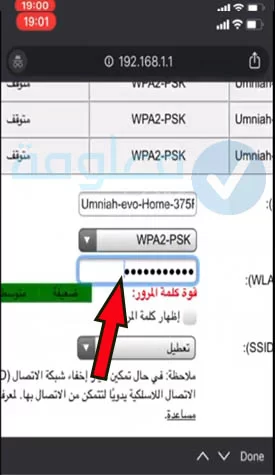
أخيرًا ، احفظ المعلومات بالنقر فوق “تطبيق” لحفظ التغييرات.
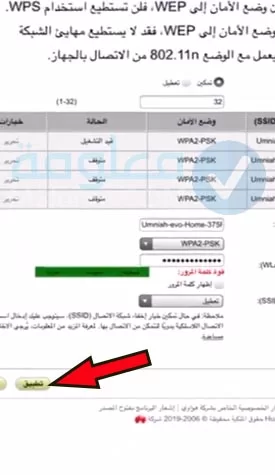
ستساعدك هذه الخطوات على تغيير كلمة مرور WiFi بشكل صحيح
كيفية تغيير كلمة مرور الواي فاي على راوتر أمنية من الكمبيوتر
تم تهيئة راوتر أمنية Umniah بسهولة من قبل الشركة المصنعة للسماح لك بتغيير كلمة مرور Wi-Fi مباشرة من صفحة الإعدادات من خلال ما يسمى بالإعداد السريع/ Quick Setup ، وذلك باتباع سلسلة من الخطوات التي يمكن سردها في الأسطر التالية:
الخطوة 1:
يجب عليك أولاً التأكد من أن جهاز التوجيه متصل بجهازك ، سواء كان الاتصال سلكيًا باستخدام كايبل إنترنت أو لاسلكيًا باستخدام اتصال Wi-Fi.
الخطوة 2:
نفتح متصفح الإنترنت مثل Google Chrome ونكتب عنوان IP التالي 192.168.1.1 في حقل البحث وننقر على “بحث”.
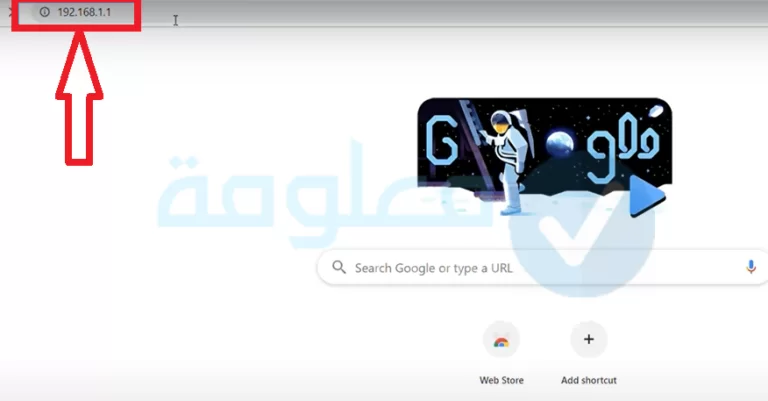
الخطوة 3:
نقوم بإدخال اسم المستخدم وكتابة كلمة المرور الخاصة بالموجه والنقر فوق “تسجيل الدخول”. (يمكنك العثور على هذه المعلومات في الجزء الخلفي من جهاز التوجيه).
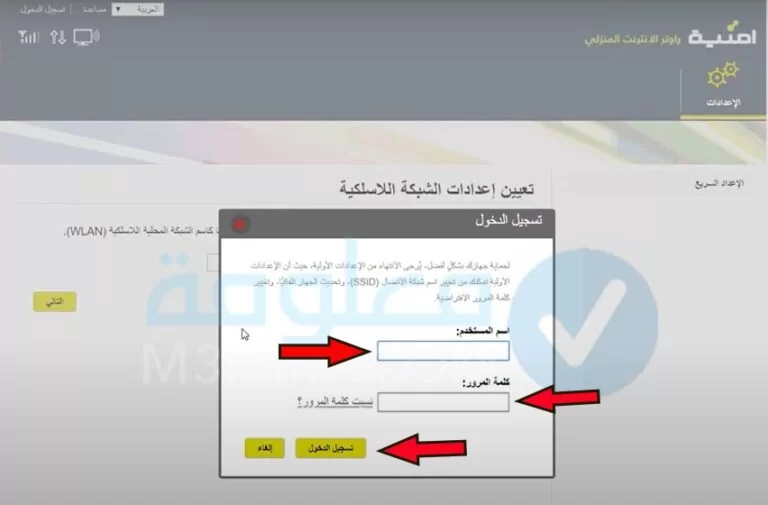
الخطوة 4:
بعد ذلك يتم الدخول إلى ستظهر أمامك صفحة موجه أمنية وصفحة ضبط إعدادات الشبكة اللاسلكية (Wi-Fi).
نكتب اسم شبكة Wi-Fi في حقل SSID ، ثم نضغط على حقل “تغيير كلمة المرور”.
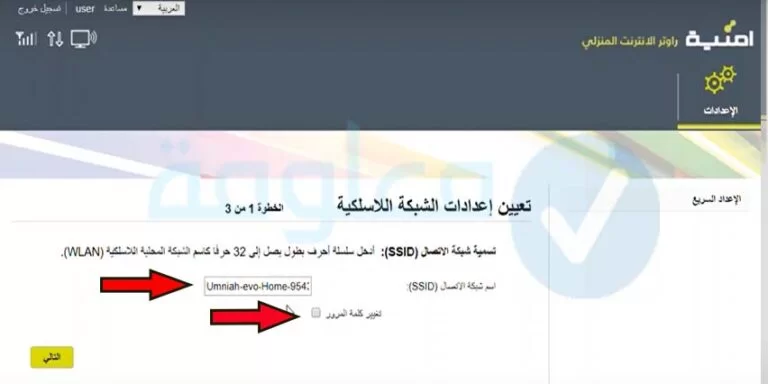
الخطوة 6:
نكتب كلمة مرور Wi-Fi في حقل “مفتاح الشبكة اللاسلكية” ، ثم نضغط على أيقونة “التالي”.
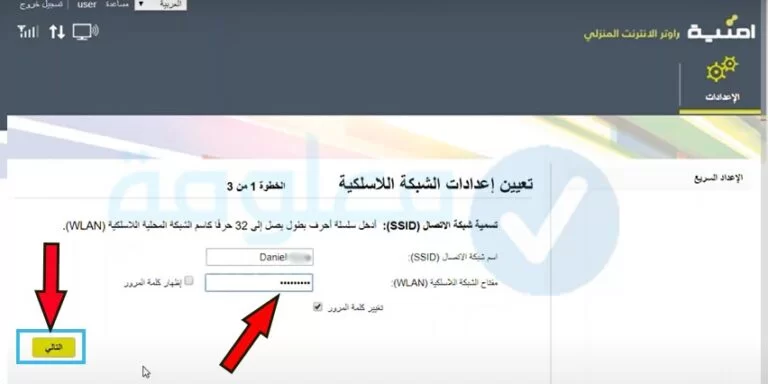
الخطوة 7:
بعد ذلك ، ستفتح صفحة أخرى أمامك ، لا تغير أي معلومات ، فقط اضغط على خيار “التالي”.
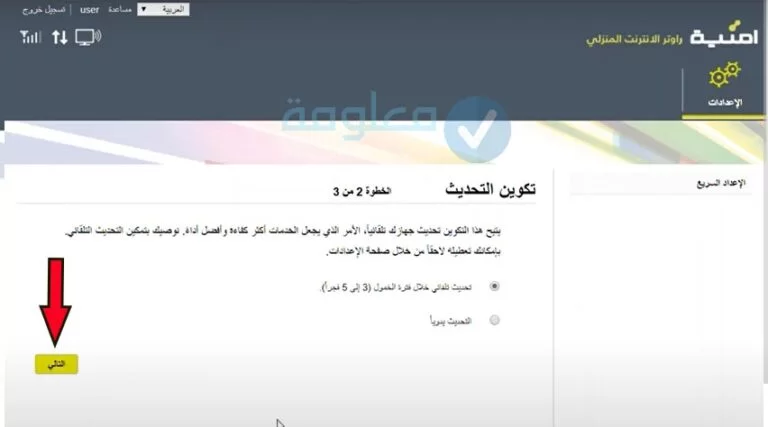
الآن ستظهر لك صفحة أخرى ، وهي صفحة تغيير كلمة مرور جهاز التوجيه. إذا كنت تريد تغيير كلمة مرور جهاز التوجيه ، فاملأ الحقول عن طريق:
- قم بإدخال كلمة المرور الحالية.
- اكتب كلمة المرور الجديدة.
- اختر قوة كلمة المرور.
- أعد إدخال كلمة المرور.
ثم نضغط على خيار”إنهاء/ Finish”.
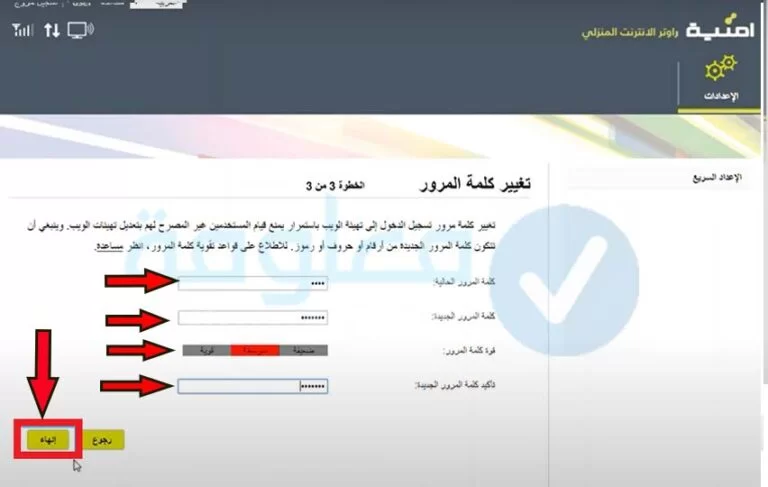
لقد قمت الآن بتغيير كلمة مرور WiFi وكلمة مرور جهاز التوجيه umniah (EVO).
الإعدادات المتقدمة للواي فاي لراوتر أمينة
يمكنك إخفاء الشبكة والتحكم في عدد الهواتف التي تستخدم شبكة Wi-Fi الخاصة بك. يمكنك أيضًا تغيير نظام التشفير ونوعه باتباع الخطوات التالية:
1- يجب التحقق أولاً من أن جهاز الراوتر متصل بجهازك ، سواء كان الاتصال سلكيًا باستخدام كبل الإنترنت أو لاسلكيًا باستخدام اتصال Wi-Fi.
2- نفتح متصفح الإنترنت مثل Google Chrome ونكتب عنوان IP التالي (192.168.1.1) في مربع البحث ونضغط على “بحث”.
3- نقوم بإدخال اسم المستخدم ، ثم نقوم بكتابة كلمة المرور الخاصة بالموجه والنقر على “تسجيل الدخول”.
4- نضغط على أيقونة “التالي” ونتابع الخطوات حتى نصل إلى أيقونة “إنهاء”. كما شرحت في الفقرة السابقة.
5- ستظهر أمامك الصفحة الرئيسية لإعدادات جهاز التوجيه ، لذا دعنا نضغط على أيقونة “WiFi Control”.
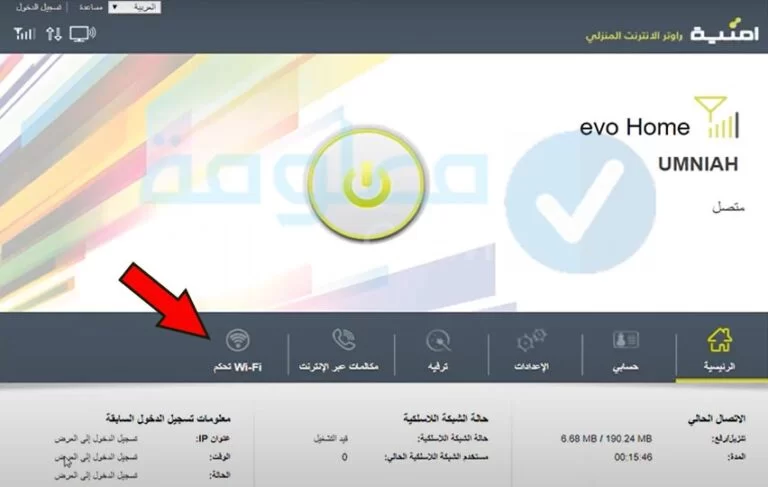
6- ثم نصل إلى إعدادات جهاز التوجيه وأدخل كلمة المرور الخاصة بشبكة Wi-Fi في حقل “مفتاح الشبكة اللاسلكية”.
سنضيف الإعدادات التي نريد تغييرها:
من خلال تحديد عدد الأجهزة المسموح لها بالاتصال بالشبكة ، عبر رمز “الحد الأقصى لعدد الأجهزة” ، نكتب عدد الأجهزة في هذا المجال.
قم بتغيير أو إضافة اسم الشبكة باستخدام خيار اسم شبكة الاتصال Network Name (SSID) واكتب الاسم المطلوب في الحقل.
قم بتغيير كلمة المرور لشبكة Wi-Fi باستخدام مفتاح الشبكة اللا سلكية (WLAN)” واكتب كلمة المرور الجديدة في كلمة المرور الخاصة بك.
يمكنك إخفاء شبكة Wi-Fi الخاصة بك باستخدام خيار “إخفاء اسم شبكة الاتصال (SSID)” ، فنقوم بالنقر على السهم الموجه للأسفل داخل المستطيل الخاص بها فيظهر لنا زر “تشغيل” أو “تمكين” فنقوم بالضغط عليه.
8- بعد إضافة الإعدادات السابقة وتغييرها ، اضغط على أيقونة “تطبيق” وبالتالي سيتم تغيير الإعدادات المتقدمة بنجاح.
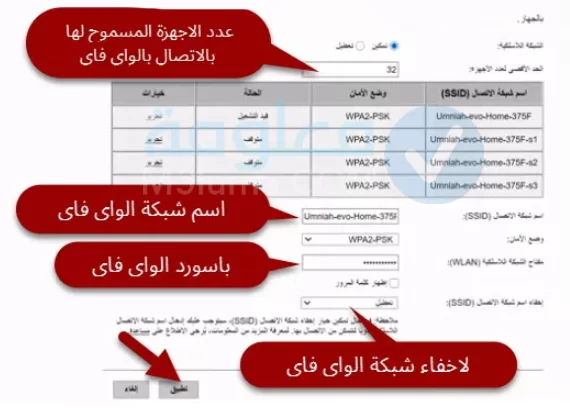
باقات الإنترنت الخاص بشركة امنية
توفر امنية العديد من باقات الإنترنت في المنزل على راوتر EVO وهي كالتالي
سعة الباقة 60 جيجا ، صالحة لمدة شهر كامل ، وسعر الباقة 8 دنانير.
سعة الباقة 110 جيجا ، صالحة لمدة شهر كامل ، وسعر الباقة 14 دينار.
سعة الباقة 150 جيجا ، صالحة لمدة شهرين كاملين ، وسعر الباقة 20 دينار.
طرق الاستعلام عن الحزم المتبقية ل EVO
يمكنك الاستعلام عن الباقات المتبقية من الإنترنت لاشتراكات الإنترنت بعدة طرق وهي:
– اطلب # 888 *.
من قائمة مدير الاتصال/Connection Manager.
تطبيق أمنية أو موقعها الإلكتروني.
طريقة تغيير الباسورد لبعض أجهزة الواي فاي الأخرى
هناك بعض الأجهزة الأخرى التي تمتلكها شركة أمينة الأردنية والتي سنشرح كيفية تغيير كلمة المرور الخاصة بها في هذه الأقسام. هذه الأجهزة هي:
جهاز 4G ROUTER المنزلي
لتغيير كلمة المرور الخاصة به ، قم بما يلي:
1- ندخل إلى صفحة جهاز التوجيه بإدخال هذا الرمز (192.168.1.1) في مربع البحث.
2- ستفتح صفحة جهاز التوجيه وتطلب منك إدخال كلمة (مستخدم/ user) في حقل اسم المستخدم وكلمة (مستخدم/ user) في حقل كلمة المرور.
3- حدد أيقونة ” Wi Fi ” وانقر عليها.
4- حدد أيقونة Multiple SSID وانقر عليها.
5- أدخل كلمة المرور الجديدة في حقل “Key Pass Phrase” وأدخل اسم شبكة Wi-Fi الجديدة في حقل “Name (SSID)”.
6- أخيرًا نضغط على ” Apply” وبذلك تم تغيير اسم المستخدم وكلمة المرور بنجاح.
جهاز 3G ROUTER المنزلي
طريقة تغيير الباسورد الخاص بهذا الجهاز من خلال اتباعك للخطوات التالية:-
ندخل إلى صفحة جهاز التوجيه بكتابة هذا الرمز (192.168.1.1) في مربع البحث.
2- ستفتح صفحة جهاز التوجيه وتطلب منك إدخال كلمة (admin) في حقل اسم المستخدم وكلمة (admin) في حقل Password.
3- اختر أيقونة “الإعدادات/ Settings ” وانقر عليها.
4- اختر أيقونة “Basic WiFi Settings” وانقر عليها.
5- أخيرًا نقوم بإدخال كلمة المرور الجديدة ثم الضغط على ” Apply” وبذلك تم تغيير كلمة المرور بنجاح.
أجهزة 4G ROUTER , WINGLE, MIFI الشخصية
طريقة تغيير الباسورد الخاص بجميع هذه الأجهزة الشخصية وذلك من خلال اتباعك للخطوات التالية:
1- أولاً ندخل إلى صفحة جهاز التوجيه بكتابة هذا الرمز (192.168.8.1) في مربع البحث.
2- بعد ذلك تفتح صفحة جهاز التوجيه وتحتاج إلى وضع كلمة (admin) في حقل “اسم المستخدم” وكلمة (admin) في حقل كلمة المرور.
3- اختر أيقونة Control WiFi وانقر عليها.
4- نضغط على أيقونة “WLAN basic settings” للذهاب إلى صفحة تغيير كلمة المرور.
5- أدخل كلمة المرور الجديدة في حقل “WPA Pre-Shared Key” واسم شبكة WiFi الجديدة في حقل “SSID”.
6- بعد ذلك نضغط على “تطبيق/ Apply” ، وبذلك تم تغيير اسم المستخدم وكلمة المرور لجميع أجهزة هذه الشبكات بنجاح.




